1. Nội dung
Cho phép nhân viên có thể lập đề nghị thanh toán và in đề nghị thanh toán để xin
cấp trên phê duyệt. Đồng thời kế toán cũng nhận được đề nghị để thực hiện chi.
cấp trên phê duyệt. Đồng thời kế toán cũng nhận được đề nghị để thực hiện chi.
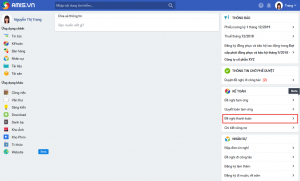
2. Các trường hợp nghiệp vụ
Lập đề nghị thanh toán
1. Chọn mục Lập đề nghị.2. Khai báo thông tin chung: Người duyệt, Lý do thanh toán, Hình thức, Ngày đề nghị,…
3. Khai báo chi tiết các cần thanh toán bằng cách nhấn Thêm mới. Có thể nhấn Xóa để xóa dòng khai báo sai và thực hiện lại.
4. Nhấn Cất & Gửi.
Lưu ý:
- Thông tin đề nghị thanh toán đã gửi sẽ được cập nhật tại phân hệ Quỹ hoặc Ngân hàng/tab Tiếp nhận đề nghị/Thanh toán trên ứng dụng AMIS.VN-Kế toán.
- Trường hợp chưa muốn gửi đề nghị thanh toán tới bộ phận kế toán thì nhấn Cất.
Kiểm tra đề nghị thanh toán chưa gửi
1. Chọn mục Chưa gửi.2. Xem danh sách đề nghị thanh toán chưa gửi đến bộ phận kế toán.
Lưu ý:
- Nhấn Gửi để gửi đề nghị thanh toán cho kế toán
- Nhấn In để in đề nghị thanh toán để trình lãnh đạo ký duyệt
- Nhấn Trộn để soạn thảo văn bản từ đề nghị thanh toán
| Kiểm tra đề nghị thanh toán đã gửi nhưng chưa được thanh toán |
| 1. Chọn mục Chưa thanh toán. 2. Xem danh sách đề nghị thanh toán chưa được thanh toán.
|
| Kiểm tra đề nghị thanh toán đã được thanh toán |
| 1. Chọn mục Đã thanh toán. 2. Xem danh sách đề nghị thanh toán đã được thanh toán.
|
Lưu ý:
- Có thể in đề nghị thanh toán bằng cách nhấn In.
- Chọn mẫu theo chế độ kế toán: Để in Đề nghị thanh toán theo mẫu mới (theo thông tư 200)
- Chọn mẫu quản trị: Để in Đề nghị thanh toán theo mẫu nội bộ (giống trên AMIS.VN 1.0)
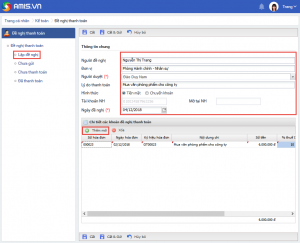
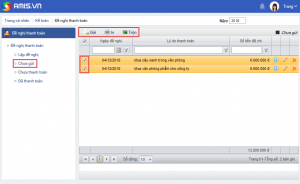
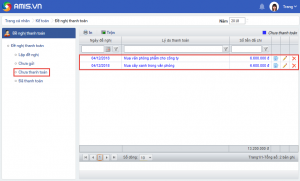
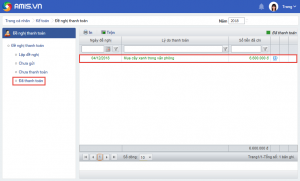



 contact@misa.com.vn
contact@misa.com.vn 024 3795 9595
024 3795 9595 https://www.misa.vn/
https://www.misa.vn/




